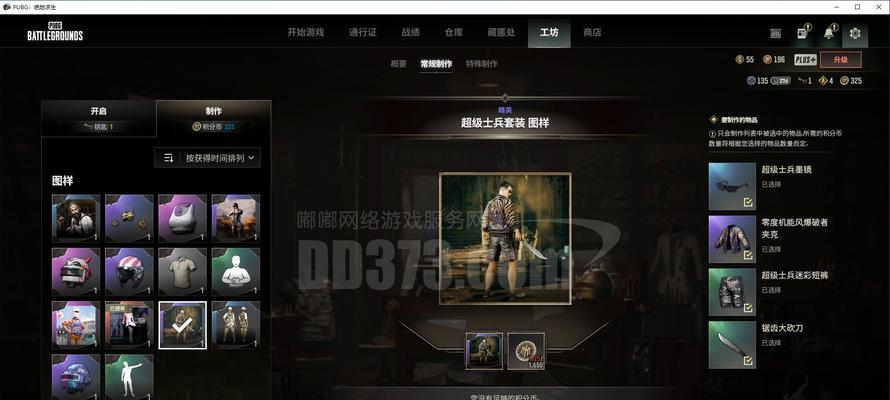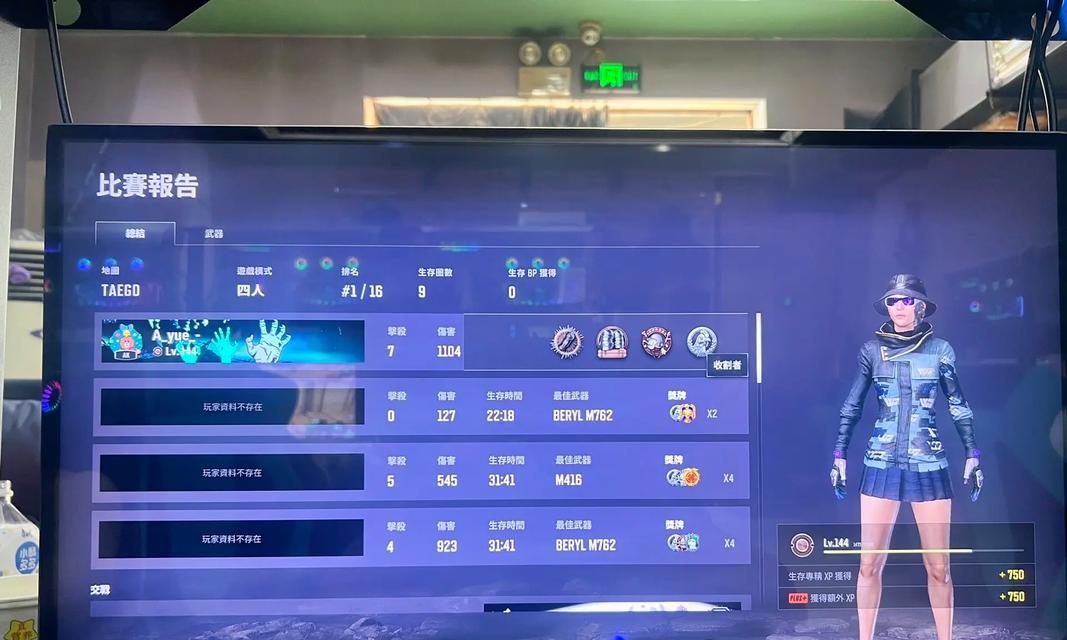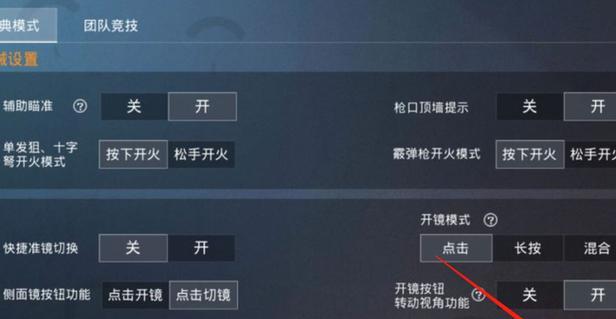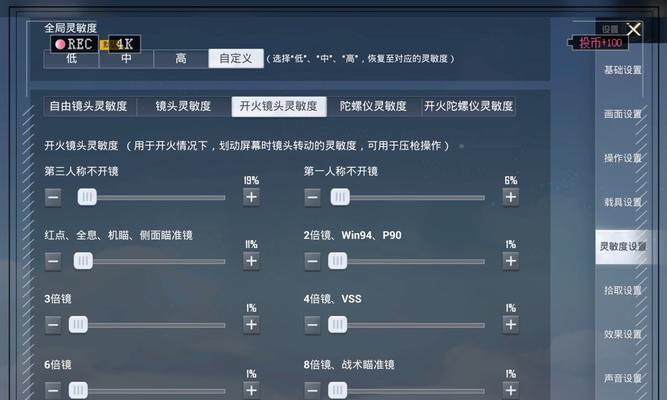如何设置绝地求生驱动提升帧数?设置后效果如何?
- 游戏测评
- 2025-06-21 13:26:01
- 25
在如今追求极致游戏体验的时代,绝地求生这类射击游戏的流畅度往往决定了玩家的胜负。帧数(FPS)是衡量游戏运行流畅度的一个重要参数,而驱动设置则是提升帧数的关键步骤之一。本文将为你详细解析如何设置绝地求生的驱动以提升帧数,并探讨设置后可能带来的效果变化。
了解驱动设置的重要性
在游戏优化中,正确的驱动设置能够显著提升显卡性能,进而增加游戏运行时的帧数。显卡驱动程序是显卡硬件和操作系统之间的桥梁,保证了显卡硬件的功能和性能得以充分发挥。更新至最新驱动并进行适当的优化设置,对于提升游戏体验至关重要。
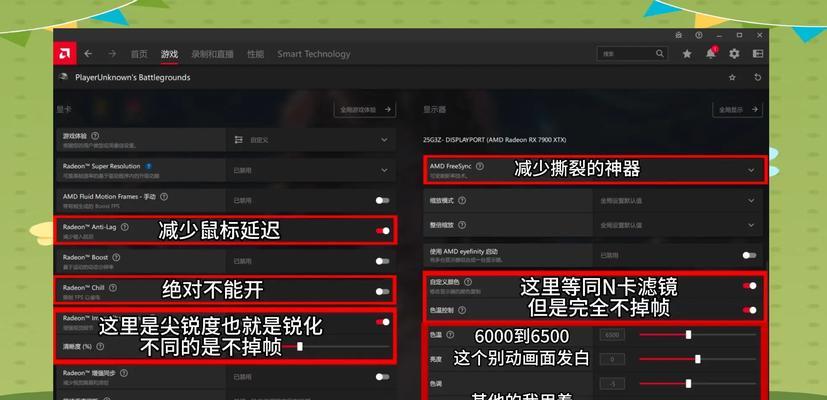
更新显卡驱动至最新版本
步骤一:检查当前显卡驱动版本
1.右键点击桌面,选择“NVIDIA控制面板”或“AMDRadeon设置”(取决于你的显卡类型)。
2.在弹出的窗口中,点击“系统信息”查看当前驱动版本。
步骤二:访问显卡制造商官网下载最新驱动
1.访问NVIDIA官网或AMD官网。
2.在驱动下载页面,选择与你的显卡型号、操作系统版本匹配的最新驱动程序。
步骤三:安装驱动
1.下载完毕后,双击安装包开始安装。
2.按照安装向导的提示完成安装过程。
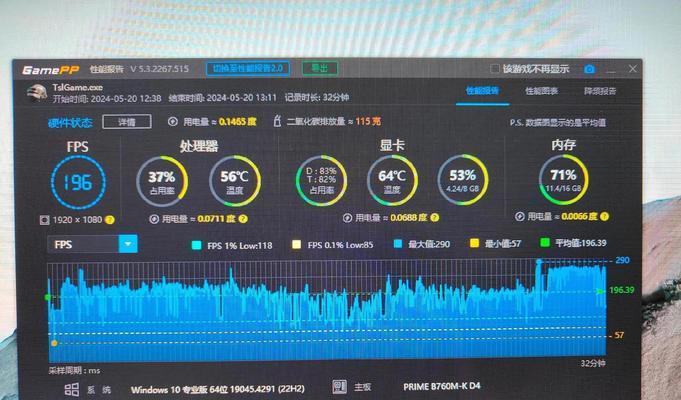
调整绝地求生的图形设置
步骤一:打开游戏设置
1.启动绝地求生,进入游戏主界面。
2.点击设置按钮,进入游戏图形设置。
步骤二:逐项优化图形选项
1.分辨率:尽量匹配你的显示器分辨率,避免设置过高。
2.纹理质量:降低纹理质量可以提高帧数,但也要保证可接受的游戏画面清晰度。
3.视距:适当降低可减少渲染负荷,提升帧数。
4.阴影质量:降低阴影质量。
5.特效质量:根据显卡性能适当降低特效。
6.抗锯齿:可以开启较低级别的抗锯齿,如FXAA或TAA。
7.关闭垂直同步:若显示器不支持G-Sync或FreeSync,建议关闭垂直同步。
步骤三:保存设置并进入游戏测试
1.保存设置,进入游戏实际测试帧数变化。
2.观察并记录游戏运行的流畅度和帧数。
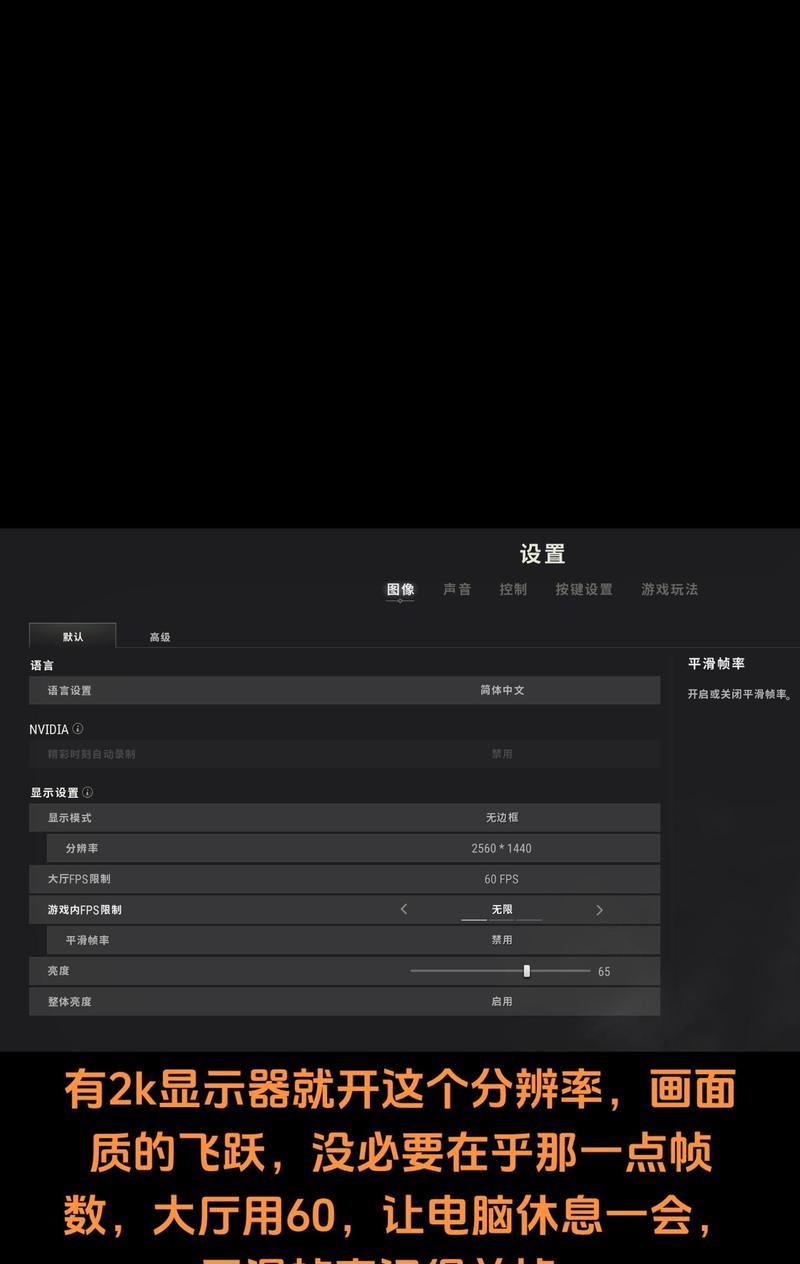
使用显卡厂商的优化工具
除了手动调整游戏设置,显卡制造商通常也会提供专门的优化工具,帮助玩家自动调整游戏设置来提升帧数。
步骤一:安装显卡优化工具
1.访问显卡制造商网站,下载并安装相应的游戏优化工具。
步骤二:运行优化工具
1.打开工具,选择绝地求生进行优化。
2.根据工具提供的建议,允许其自动调整游戏设置。
设置后的效果如何?
通过以上设置,大部分玩家将体验到以下几方面的效果提升:
1.帧数提升:正确设置后,游戏的平均帧数应有所提高,尤其是在复杂场景下的帧数稳定性得到加强。
2.降低延迟:关闭垂直同步等操作可以减少输入延迟,提高反应速度。
3.提升画质:在不明显影响帧数的前提下,适度调整图形选项以保持良好的游戏画面质量。
4.系统资源优化:合理的驱动设置和图形配置有助于系统资源的合理分配,提升整体游戏运行的稳定性。
通过更新显卡驱动并优化绝地求生的游戏设置,玩家可以显著提升游戏运行的帧数,获得更加流畅的游戏体验。注意,不同硬件配置的电脑效果会有所差异,因此建议根据自己的实际情况调整优化策略。记住,游戏的最终目的是为了娱乐和享受,适度的设置优化既能提升游戏体验,又能保证游戏的公平性。希望本文的指导能够帮助你实现最佳的游戏体验。
版权声明:本文内容由互联网用户自发贡献,该文观点仅代表作者本人。本站仅提供信息存储空间服务,不拥有所有权,不承担相关法律责任。如发现本站有涉嫌抄袭侵权/违法违规的内容, 请发送邮件至 3561739510@qq.com 举报,一经查实,本站将立刻删除。!
本文链接:https://www.jyhfzs.com/article-11432-1.html